软件介绍
联想系统优化加速工具官方版是由联想内部工程师专门针对联想电脑所开发并发布新一代系统加速优化软件,其集“8S标准优化+深度优化”于一体,能够为用户提供系统信息备份、优化系统设置、清理垃圾文件、清理注册表等多项功能,从而为其轻松解决各类问题,让你的电脑“健步如飞”!
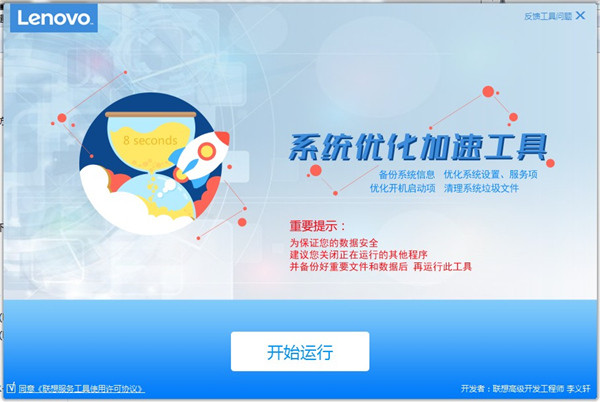
除此之外,联想系统优化加速工具还拥有着强大的兼容性,能够在winXP、win7、win8、win10等系统中流畅运行,帮助用户全面的优化与加速系统,使其性能更加的强悍!有需要的用户快来下载使用吧!
软件特色
1、提供专业的优化功能,可快速优化并加速电脑系统
2、如果您需要进行系统优化加速,就可以用到这款软件
3、支持备份系统信息,也支持清理系统垃圾文件
4、支持优化系统设置、服务项,也支持优化开机启动项
5、支持扫描,可对电脑系统进行扫描,并可实时查看扫描进度
6、支持批量优化,可同时优化多个不同的开机启动项
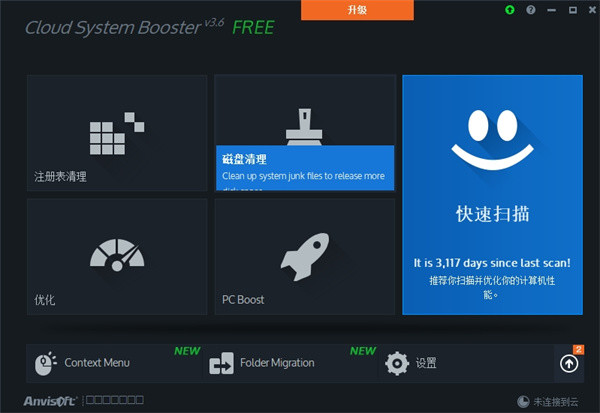
软件功能
1、垃圾清理
可以自动检测电脑内的系统垃圾文件和个人使用所产生的垃圾,通过清除按钮即可部分和全部清除这些垃圾。
2、风扇除尘
通过风扇的高速运转,可以有效清除灰尘,推荐经常使用,此功能需要电脑硬件支持才可使用,如果不支持此功能,此项将会自动隐藏。
3、加速检测
可以发现影响系统性能的因素,通过点击优化按钮即可提升电脑的反应速度。
4、深度优化
快速启动,开启后可以有效地提升开机速度。程序加速,开启后可以加速程序启动的速度。
5、一键更新
联想时刻关怀您的电脑,为您的电脑提供更新服务。通过设置里面选择的更新方式,可以智能的提醒您有可更新的内容,包括固件、驱动和应用程序。可以手动对某条记录进行更新,也可以选择一次更新多条记录。
6、一键省电
在电量20%的时候,可以选择是否自动启动超级节电,如果关闭此功能,将会在电量20%时询问您是否开启超级节电。
联想系统优化加速工具官方版优化流程
1、下载联想系统优化加速工具安装包,将其解压,然后打开解压后的exe文件
2、随后进入软件主界面,点击开始运行,即可快速进行运行,方便又快捷
3、显示正在扫描系统设置项,优化系统设置,减少系统资源占用
4、显示的扫描开机启动项,可直接进行查看
5、勾选相应的开机启动项,点击立即优化,即可快速进行优化
联想系统优化加速工具官方版使用帮助
一、安装
1、下载解压完软件后,点击setup打开安装包开始安装onekey optimizer。
二、使用
安装完成后,联想onekey optimizer打开方式有2种,屏幕右下角隐藏图标中找到,或是直接搜索打开。
1)、一键体检
可以对您的电脑进行检测、扫描系统垃圾、检测电源状态、查找影响系统性能的因素,检测是否有可以更新的固件、驱动和应用程序。 体检出来问题后,可以通过点击记录下方的优化按钮对某条记录进行优化,也可以通过点击优化按钮,对其他待优化项进行优化。 您也可以针对某条记录选择忽略,下次体检不再检测此条内容。
2)、一键省电
本标签页内包含3个页面,分别为电源检测,超级节电,电池保养;
1、电源检测
主要包含以下几方面的检测:
a、检测电池状态,如果检测结果为坏电池和容量衰竭电池,请及时更换新的电池。未经联想授权的电池可能会导致电脑硬件损坏,请不要使用非联想授权的电池。
b、检测适配器状态,请不要使用不支持或者有限支持的适配器。
c、电池容量损耗,电池的可用容量随着使用次数的增加会在一定程度上有所减少,为延长电池使用寿命,请不要总让电池处于过度充电状态。
3)、超级节电
a、通过点击超级节电按钮,可以启动超级节电功能,此功能为您提供高效的节电方案,有效地延长待机时间。通过点击还原按钮,可以恢复到超级节电开启前的状态。
b、IdeaEye,当您离开电脑一段时间后,将会自动关闭屏幕以达到节电的目的,此功能需要您的电脑硬件支持才可使用,如果不支持此功能,此项将会自动隐藏。
c、屏幕智能节电,可以根据您的使用状况,智能的调整屏幕状态,降低功耗,此功能需要电脑硬件支持才可使用,如果不支持此功能,此项将会自动隐藏。
4)、电池保养
本页面提供了多个可以对电池进行养护的方案供您选择。
a、电池校准,当您的电池使用了一段时间后,电池的百分比显示可能与实际的电池容量不符,为了能够正确的显示电池的有效可用容量,请点击校准按钮对电池进行校准,在校准前请仔细阅读提示信息,校准需要在插入电源适配器的情况下进行,校准过程会持续数小时,请不要让电脑休眠和关机,否则会中断校准。推荐您1-2月进行一次校准。
b、电池养护模式,为了有效的延长电池使用寿命,请不要总让电池处于高容量状态,如果您有长时间插入适配器的习惯,建议开启养护模式,会让电池电量处于55-60%,有效地避免因为长时间过充而导致的电池寿命减少。
c、电池睡眠模式,如果长时间不使用电脑,建议开启睡眠模式,这会阻止电池的过度放电和瞬间短路,有效地保护电池。启用此模式后,需要插入适配器才可以开机。
5)、一键清理
1、垃圾清理
垃圾清理:可以自动检测电脑内的系统垃圾文件和个人使用所产生的垃圾,通过清除按钮即可部分和全部清除这些垃圾。
2、风扇除尘
通过风扇的高速运转,可以有效清除灰尘,推荐经常使用,此功能需要电脑硬件支持才可使用,如果不支持此功能,此项将会自动隐藏。
6)、一键加速
1、加速检测
可以发现影响系统性能的因素,通过点击优化按钮即可提升电脑的反应速度。
2、深度优化
快速启动,开启后可以有效地提升开机速度。
程序加速,开启后可以加速程序启动的速度。
3、优化记录与恢复
从这里可以找到优化过的记录,通过点击恢复按钮可以恢复到优化前的状态。
6)、一键更新
联想时刻关怀您的电脑,为您的电脑提供更新服务。通过设置里面选择的更新方式,可以智能的提醒您有可更新的内容,包括固件、驱动和应用程序。可以手动对某条记录进行更新,也可以选择一次更新多条记录。

















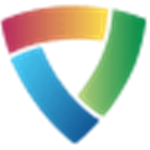























 浙公网安备 33038202002266号
浙公网安备 33038202002266号